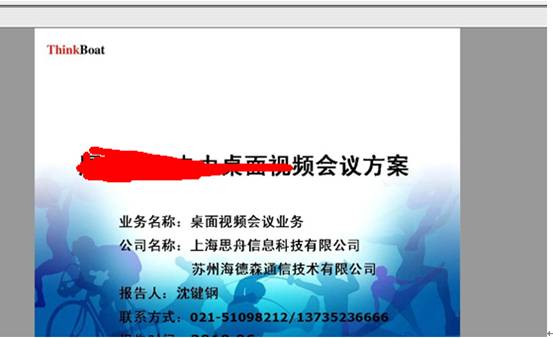海德森桌面视频会议配置和使用指导
:
首先登陆自己的帐号,同样在工具下的设置里面进行设置如下:
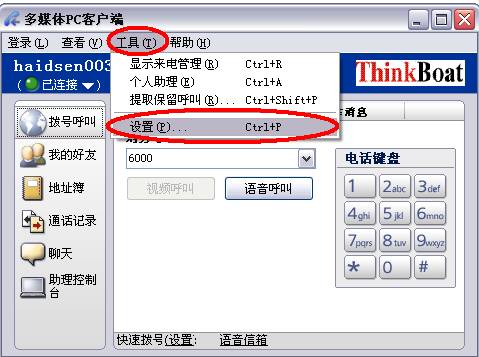
并且确保自己的用户名,连接,网络都是正确的,然后点击下面的视频界面如下:
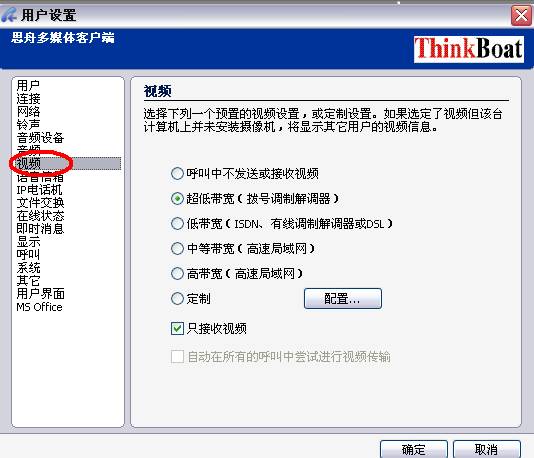
然后把只接受视频给勾掉,把自动在所有的呼叫中尝试进行视频传输给勾上,把定制的勾也给勾上,当我们点击定制或者把只接受视频给勾掉时,会出现如下的分析摄像机,然后确定:
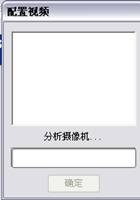
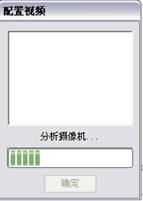
然后勾选自动在所有的呼叫中尝试进行视频传![]()
和定制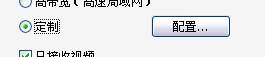 ,然后在点击定制后面的配置或者把下面的只接受视频给勾选,将进入如下:
,然后在点击定制后面的配置或者把下面的只接受视频给勾选,将进入如下:
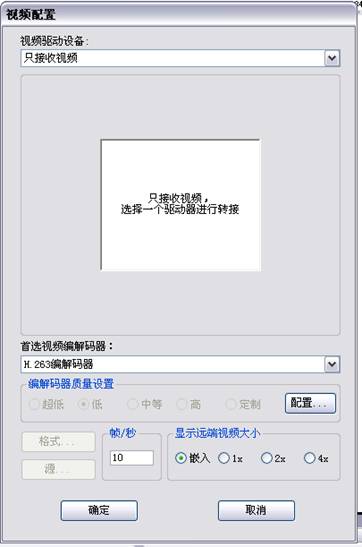
在视频驱动设备里选择![]()
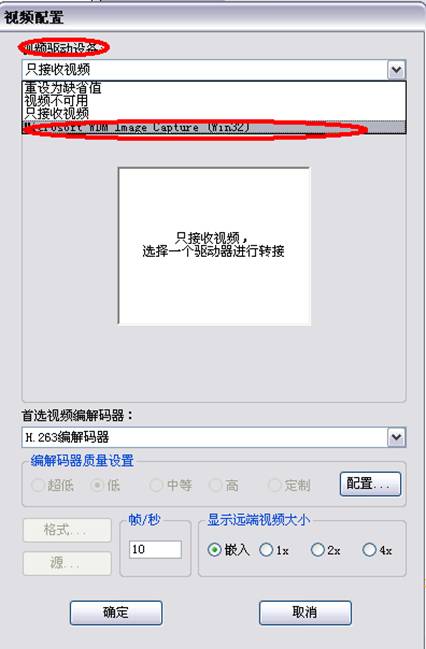
当选择完之后,又将进入分析摄像机,如下:
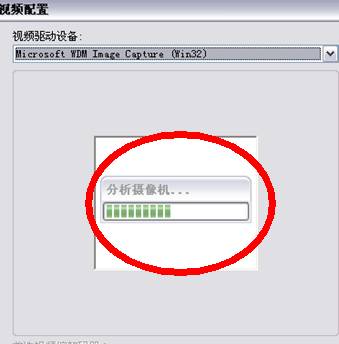
分析完之后会出现图像:
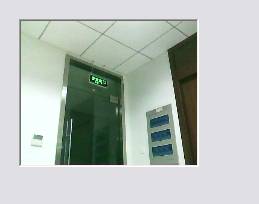
可以根据自己的需求在西门选择适合自己的视频效果:
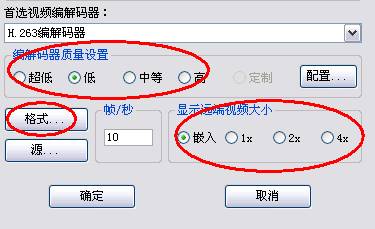
也可以点击格式进去根据自己的要求进行设置设置:
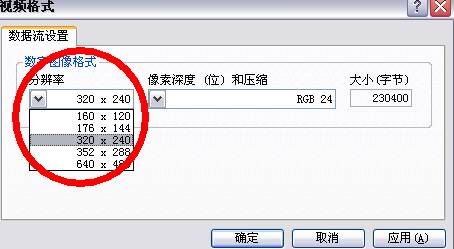
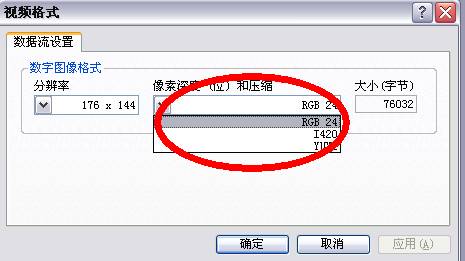
你也可以点击源,进行设置
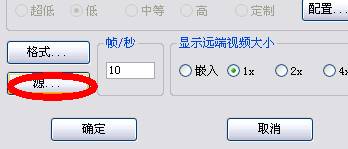
进入:
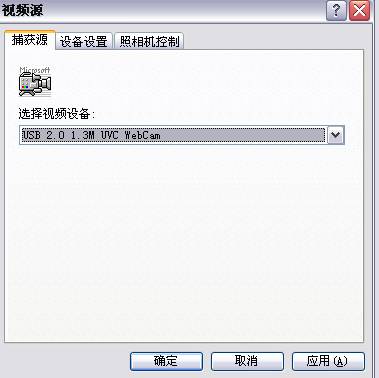
可以在设备设置中对摄像头的显示效果进行设置:
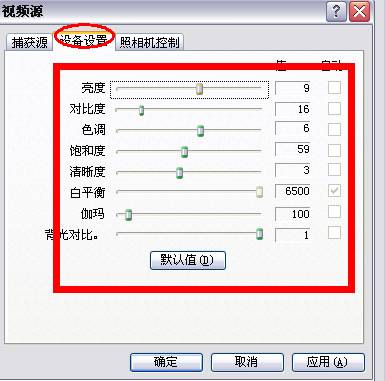
然后对其进行应用—确定即可。
然后就可以拨号进行视频呼叫
![]()
视频呼叫之后如下图所示:
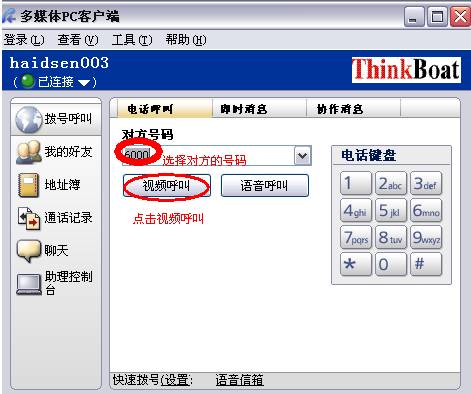
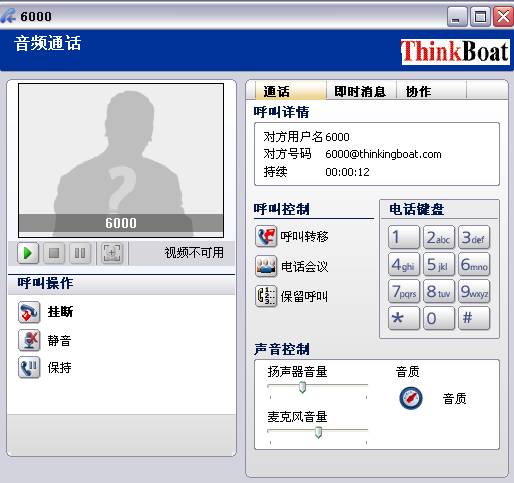
然后输入要进入的视频会议的,会议入场密码;假如是会议的主持人请按*号键,然后输入主持人的身份识别号码,进入会议请直接按1,如果给会议设置密码请按2。假如不是会议的主持人就请直接等待会议的开始,在会议的主持人到达之后进行开会,期间会有等待音乐


嵌入,就是如上图所示的
1x,2x,4x,分别是设置视频的大小,4X是最大的显示效果,可以显示远端的视频的大小,而不再是嵌入的,而是浮出的窗口:


下面是远端看见的不同视频的效果:
嵌入式的:

1x的远端视频:

2X的远端视频:

WEBCOLLAB数据会议
输入http://58.210.206.239:8888进入如下: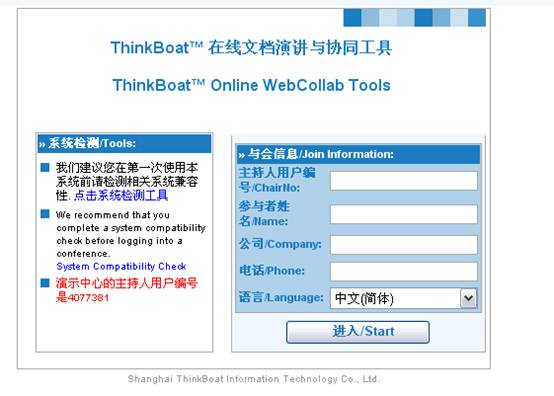
然后输入主持人的用户编号、参与者姓名、公司等。输入完成后点击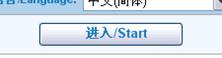 就会看到如下正在连接的界面:
就会看到如下正在连接的界面:
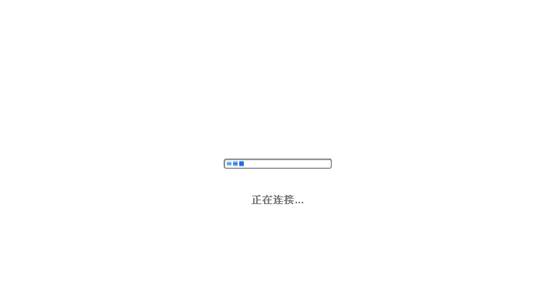
连接成功之后,就会出现如下界面:(此界面仅供参考,一般为自己的会议材料)